問題
- ESETアイコンがシステムトレイに表示されない。
- egui.exe プログラムが他のプログラムと競合し、ESET がアイコンを作成できない、またはレジストリの間違ったキーで実行されている。
- グラフィックカードの問題
- Windows 10 にアップグレード後、ESET アイコンが表示されなくなった
解決方法
コマンドラインを使用する方法
システムレジストリを編集するコマンドを使用して、この問題を解決できます。システムレジストリの値は機密性が高いため、事前にレジストリのバックアップを作成しておくことが重要です。この手順は、Windowsのどのバージョンでも動作します。
- システムレジストリのバックアップを作成します。
- 管理コマンドプロンプトを開く。
- コマンドプロンプトで、以下のコマンドを実行する:
reg add HKLMSoftware︓Microsoft︓Windows︓CurrentVersion︓Run /t REG_SZ /v ESETSysTray /d ""%ProgramFiles%ESET︓ESET Securityegui.exe" /hide /waitservice" /f - コマンドが成功すると、「The operation completed successfully」という通知が表示されます。ESETアイコンがシステムトレイに表示されます。
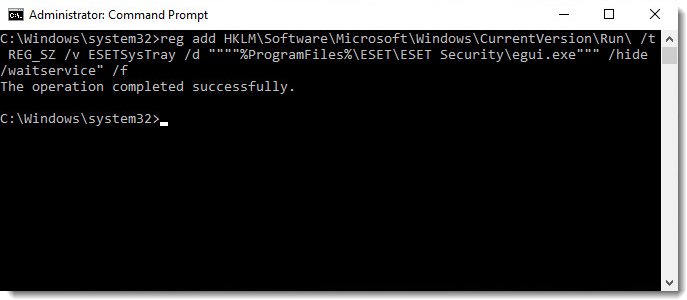
図1-1
代替方法
競合するプログラム
ESET アイコンを起動する egui.exe プログラムが、同時に起動する他のプログラムと競合している可能性があり、egui.exe プログラムがアイコンを起動できない場合があります。この場合は、お使いのオペレーティングシステムに応じた以下の手順に従ってください。
Windows 8/8.1/10
キーボードのWindowsキー
 +Rを押します。
+Rを押します。ファイル名を指定して実行」 ウィンドウに「shell:startup」と入力し、終了したら「OK」をクリックします。
右クリックし、コンテキストメニューから新規作成 → ショートカットを選択します。
参照]をクリックし、次のフォルダ(お使いのバージョン用)に移動するか、[アイテムの場所を入力]フィールドに次の場所(引用符を含む)を入力し、[次へ]をクリックします:
"C:⇄Program Files⇄ESET⇄ESET Security⇄egui.exe"
または、バージョン 10 以前の ESET 製品では"C:⽋⾏プログラムファイル⽋はNOD32 Antivirus⽋はNOD32 AntiVirus⽋のインストール.exe"、または"C:⽋⾏プログラムファイル⽋はNOD32 AntiVirus⽋のインストール .exe"
Type a name for this shortcut(このショートカットの名前を入力)フィールドにeguiと入力し、Finishをクリックします。egui プログラムを実行すると、アイコンが表示されます。
コンピュータを再起動します。ESETアイコンがシステムクロックの横に表示されるはずです。
WindowsVista/7
スタート → コンピュータをクリックし、以下のフォルダに移動します:C:︙ProgramData︙Microsoft︙Windows︙Start Menu︙Programs︙Startup
右クリックし、コンテキストメニューから新規作成 → ショートカットを選択します。
参照]をクリックし、以下のフォルダ(お使いのバージョン)に移動するか、[アイテムの場所を入力]フィールドに以下の場所(引用符を含む)を入力し、[次へ]をクリックします:
"C:⇄Program Files⇄ESET⇄ESET Security⇄egui.exe"
または、バージョン 10 以前の ESET 製品では"C:⽋⾏プログラムファイル⽋はNOD32 Antivirus⽋はNOD32 AntiVirus⽋のインストール.exe"、または"C:⽋⾏プログラムファイル⽋はNOD32 AntiVirus⽋のインストール .exe"
Type a name for this shortcut(このショートカットの名前を入力)フィールドにeguiと入力し、Finishをクリックします。egui プログラムを実行すると、アイコンが表示されます。
コンピュータを再起動します。システムクロックの横にESETアイコンが表示されるはずです。
Windows XP
スタート]→[マイコンピュータ]をクリックし、以下のフォルダに移動します:C:♪Documents and SettingsAll UsersStart MenuProgramsStartup
右クリックし、コンテキストメニューから新規作成 → ショートカットを選択します。
参照]をクリックし、次のフォルダ(お使いのバージョン)に移動するか、[アイテムの場所を入力]フィールドに次の場所(引用符を含む)を入力し、[次へ]をクリックします:
"C:⇄Program Files⇄ESET⇄ESET Security⇄egui.exe"
または、バージョン 10 以前の ESET 製品では"C:⽋⾏プログラムファイル⽋はNOD32 Antivirus⽋はNOD32 AntiVirus⽋のインストール.exe"、または"C:⽋⾏プログラムファイル⽋はNOD32 AntiVirus⽋のインストール .exe"
Type a name for this shortcut(このショートカットの名前を入力)フィールドにeguiと入力し、Finishをクリックします。egui プログラムを実行すると、アイコンが表示されます。
コンピュータを再起動します。ESETアイコンがシステム時計の横に表示されるはずです。
上記の手順を完了してもアイコンが再表示されない場合は、以下の手順に進んでください。
グラフィックカードのドライバが見つからない
- ESET製品のアンインストールと再インストール.
グラフィックスカードの製造元に連絡して、更新されたドライバをインストールしてください。
Need further assistance? Contact ESET Technical Support.